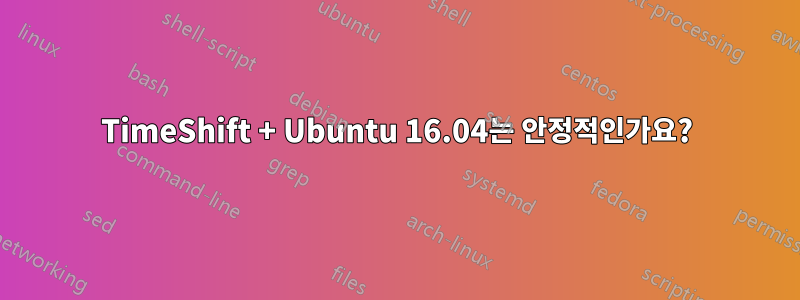
이 앱의 공식 웹사이트에서도 아무 것도 찾을 수 없기 때문에 누군가가 Ubuntu 16.04에서 TimeShift를 성공적으로 사용하고 있는지 알고 싶습니다.
감사해요
답변1
그것은 아주 잘 작동합니다. 이전에 rsync를 사용하여 타임시프트를 테스트했지만 파티션을 btrfs로 빠르게 변환했습니다. 외부 HDD에 백업하거나 직장에서 랩탑을 복제하기 위해 여전히 rsync를 사용하고 있습니다(그러나 Acronis가 작업을 더 빠르게 수행합니다).
개인 및 업무용 노트북과 일부 개발 시스템에서 BTRFS와 함께 사용합니다. 손상된 구성, 이상한 시스템 동작 또는 손상된 업데이트가 있는 시스템은 간단한 롤백을 실행하여 복구할 수 있습니다. rsync 소스에 비해 BTRFS를 사용하면 약 10배 더 빠릅니다(재부팅하는 데만 시간이 걸립니다).
RSYNC는 많은 파일을 시스템에 다시 복사해야 하며 작동 중인 네트워크 연결이나 연결된 백업 드라이브가 필요합니다. BTRFS(간체)는 파일 시스템을 스냅샷으로 구성된 볼륨 레이어로 간주합니다. 각각은 파티션의 증분 볼륨입니다. 롤백의 경우 선택한 스냅샷을 현재 기본 볼륨으로 마운트하고 롤백 이전의 스냅샷도 유지하므로 두 가상 볼륨 간의 차이점을 사용하여 최신 파일을 찾고 복원할 수 있습니다(diff 백업|이전 상태).
우리는 종종 (의도적으로) 개발 시스템 소프트웨어를 손상시킵니다. 스냅샷으로 롤백하면 다시 정상적으로 작동합니다.
프로덕션 서버에도 있습니다. 업데이트가 잘못되거나 기타 심각한 오류가 발생하면 스냅샷을 생성하고 해당 업데이트 이전의 스냅샷으로 시스템을 롤백합니다. 시스템이 다시 시작되어 실행된 후 "사전 롤백" 스냅샷에서 로그 파일을 추출할 수 있습니다.
안정적인 롤백으로 시스템 가용성을 보장하는 매우 유용한 도구입니다. ubuntu 18.04 및 mint 19에서도 잘 작동합니다(업데이트 전 기본적으로 스냅샷 포함).
답변2
이 튜토리얼에 따르면 잘 작동하는 것 같습니다.http://tipsonubuntu.com/2016/07/30/create-system-restore-points-ubuntu-16-04/그리고https://www.dedoimedo.com/computers/timeshift.html
공식 github 저장소:https://github.com/teejee2008/timeshift
또한 성공적으로 첫 번째 스냅샷을 설치하고 만들 수 있었습니다.
생성된 스냅샷 파일을 탐색하려고 시도한 후 /root/.config/nautilus 폴더를 생성하거나 생성 권한을 부여해야 한다는 메시지를 받았습니다. 하지만 딱 한 번만 등장합니다.


